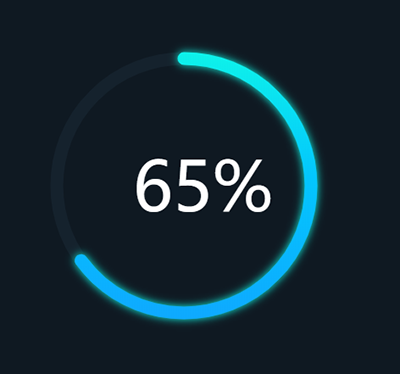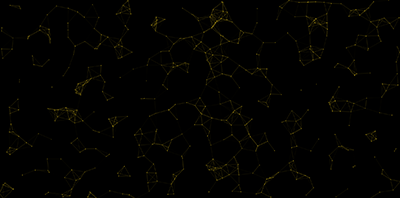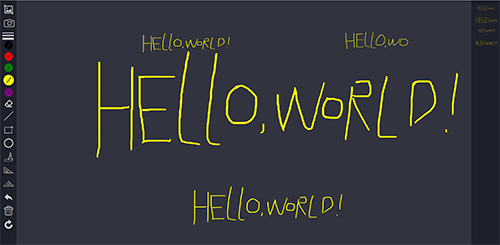canvas 的 imagedata 对象
背景介绍
ImageData 是canvas的图像数据,由** ImageData() 构造函数返回一个实例化的对象, 三个可读属性 **
data:一个 Uint8ClampedArray 类型的一维数组,包含RGBA 顺序的数据,每4个元素表示一个RGBA 值即对应一个像素, 左上角在数组的索引0位置,像素从左到右被处理,然后往下,遍历整个数组
- RGBA:** R - 红色(0-255)、G - 绿色(0-255)、B - 蓝色(0-255)、A - alpha 通道(0-255; 0 是透明的,255 是完全可见的)
- Uint8ClampedArray(8位无符号整型固定数组):** 类型化数组表示一个由值固定在0-255区间的8位无符号整型组成的数组;如果你指定一个在 [0,255] 区间外的值,它将被替换为0或255;如果你指定一个非整数,那么它将被设置为最接近它的整数。(数组)内容被初始化为0。
width:以像素为单位的图像的宽
height:以像素为单位的图像的高
** 三个参数的关系是:data.length = height * width * 4 **
不满足这个关系的时候就会报错:” The input data length is not a multiple of (4 * width).” ,不要问我为什么知道
构建一个ImageData 对象
使用canvas API
** createImageData(): 传入宽和高获得一个ImageData对象或者传入一个已经存在的ImageData对象渲染到画布 **
1 | var canvas = document.getElementById("canvas") |
** getImageData(): 提取一个矩形区域的图像数据,返回一个ImageData对象 **
ctx.getImageData(矩形区域的左上角 x 坐标, 矩形区域的左上角 y 坐标, 矩形区域的宽度, 矩形区域的高度)
下面是一个简单的小例子让div背景色随着鼠标指针下的图片颜色变化而变化,思路是使用 getImageData() 获取鼠标下1像素的区域,也就是一个RGBA值赋值给div
运行时注意canvas图片使用 getImageData() 的跨域问题
1 | let img = new Image() |
直接使用ImageData()构造函数创建, data可为空
当data为空时会自动按照width和height的大小,以0填充整个像素矩阵,也就是一个空白画布
若需要传入data图像数据,要注意 width * height * 4 = data.length
1 | let imagedata = new ImageData(data, width, height) |
操作像素
putImageData(): 对画布进行像素数据的写入,也就是将指定的 ImageData 对象放到画布上,7个参数,前3个为必填
ctx.putImageData(imagedata, 图像数据在目标画布中的位置X坐标, Y坐标, 在图像数据中截取一个矩形区域左上角的位置X坐标, Y坐标, 矩形区域Width, Height);
一个小例子图片灰度处理,思路是使用 getImageData() 获取当前 ImageData 数据,然后遍历 data 数组改变 RGBA 的值,最后在使用 putImageData() 放回画布
1 | let img = new Image() |
drawImage(): 在画布上绘制图像,9个参数,image, dx, dy为必填
image: 图像源
sx: 选择需要的图像源区域,矩形选择框的左上角 X 轴坐标。
sy: 矩形选择框的Y 轴坐标。
sWidth: 需要绘制到目标上下文中的,image的矩形(裁剪)选择框的宽度。如果不说明,整个矩形(裁剪)从坐标的sx和sy开始,到image的右下角结束。
sHeight: 需要绘制到目标上下文中的,image的矩形(裁剪)选择框的高度。
dx: image的左上角在目标canvas上 X 轴坐标。
dy: image的左上角在目标canvas上 Y 轴坐标。
dWidth: image在目标canvas上绘制的宽度。 允许对绘制的image进行缩放
dHeight: image在目标canvas上绘制的高度。 允许对绘制的image进行缩放
一个小例子将图片放在鼠标指定位置
1 | let canvas = document.getElementById("canvas") |
imageSmoothingEnabled, 这是个属性设置图片是否平滑,只需要将他赋值为true(平滑)或者false(不平滑)
canvas.toDataURL(‘image/png’, quality) 返回一个包含图片展示的 data URI , 2个参数, 图片格式默认为png, 0到1的品质选择(图片格式为 image/jpeg 或 image/webp的情况下)
canvas.toBlob(callback, type, encoderOptions),创建一个Blob对像,用以展示canvas上的图片,3个参数
callback:回调函数返回一个blob对象
type:图片格式,默认为’image/png’
encoderOptions: 0到1的品质选择(图片格式为 image/jpeg 或 image/webp的情况下)
一些canvas的小例子
自己学习过程中用canvas写的一些小东西,源码带有注解给大家参考,会坚持不断更新这个目录….
本站和canvas有关的文章
更新时间:2019-02-21
转载请注明来源,欢迎指出任何有错误或不够清晰的表达